Maison >Tutoriel logiciel >Logiciel >Comment définir la couleur de la toile dans Photoshop
Comment définir la couleur de la toile dans Photoshop
- 王林avant
- 2024-04-18 19:28:15695parcourir
Vous souhaitez changer la couleur de la toile dans Photoshop mais vous ne savez pas par où commencer ? Le nouveau tutoriel de l'éditeur PHP présentera en détail les étapes spécifiques de définition de la couleur du canevas dans Photoshop, de la création d'un nouveau canevas à la modification de la couleur du canevas, vous apprenant à le maîtriser étape par étape, afin que votre conception puisse présenter un effet visuel plus brillant. .
Ouvrez Photoshop et appuyez sur ctrl+n pour en créer un nouveau.
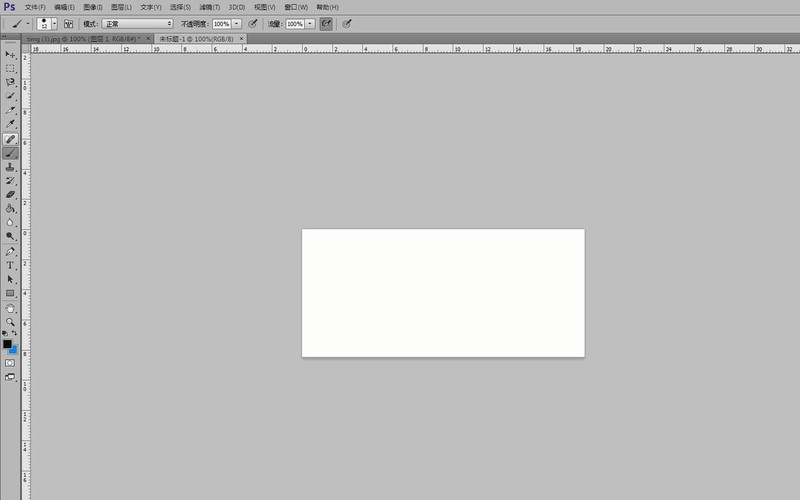
Cliquez sur Modifier → Remplissez la barre de menu, cliquez sur le menu déroulant dans la colonne [Utiliser] pour voir [Couleur de premier plan], [Couleur d'arrière-plan] et [Couleur], sélectionnez la couleur, puis cliquez sur OK. Si vous souhaitez sélectionner une autre couleur, vous pouvez cliquer sur la couleur, puis sélectionner la couleur souhaitée, puis cliquer sur OK.
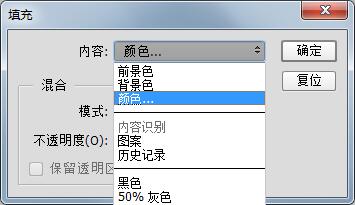
Ou cliquez sur la couleur de premier plan dans la barre d'outils, sélectionnez la couleur dont vous avez besoin dans le sélecteur de couleur de premier plan, cliquez sur OK, puis maintenez Alt+Suppr pour remplir.
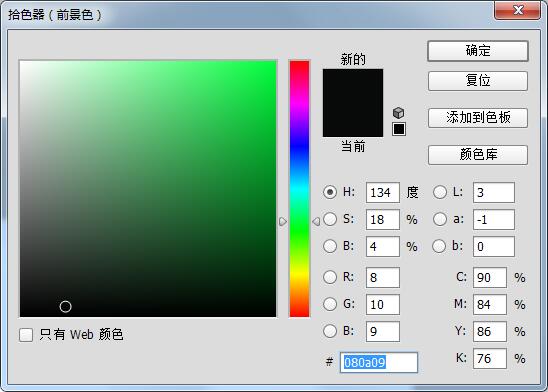
Vous pouvez également définir la couleur du canevas via la couleur d'arrière-plan. Sélectionnez d'abord la couleur dans le sélecteur de couleur d'arrière-plan, puis cliquez sur OK, puis maintenez Ctrl+Suppr enfoncé pour remplir.
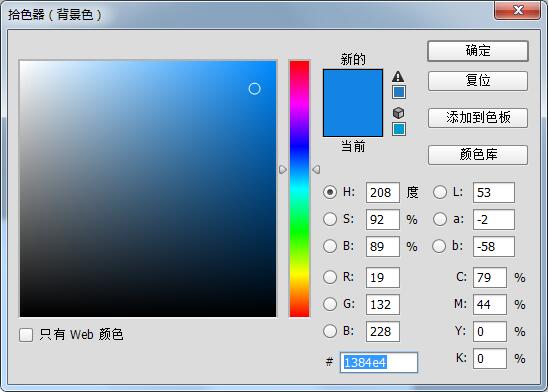
Ce qui précède est le contenu détaillé de. pour plus d'informations, suivez d'autres articles connexes sur le site Web de PHP en chinois!
Articles Liés
Voir plus- Comment afficher les jeux cachés sur Steam
- Comment utiliser un logiciel approprié pour ouvrir les fichiers dll sur un ordinateur win10 ?
- Comment définir le mot de passe du compte enregistré et afficher le mot de passe du compte utilisateur enregistré dans le navigateur 360
- Comment utiliser la CAO pour marquer toutes les dimensions en un seul clic
- Comment annuler le saut automatique vers le bord d'IE

